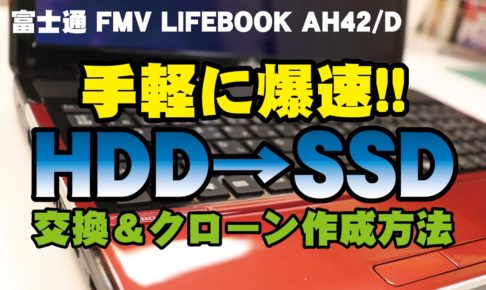このHP Pavilion dv7 A6U22AVのスペックは申し分無いのですが、実は起動に1日、初期化に7日かかってしまいます。気長の私でも初期化するに7日は待てませんし、初期化できたとしても結局動作が遅くなるのは確実です。おそらくHDD不良だと思うので、HDDからSSDへ交換&クローン作成しようと思います。


目次
必要な道具
SSD(1TB以上)
HP Pavilion dv7 A6U22AVに搭載しているHDDの容量は1TB。なので、SSDは1TB以上が必要です。
玄人志向 SSD/HDDスタンド(KURO-DACHI/CLONE/U3)
クローン作成に欠かせないのが、クローン作成のHDDスタンド。色々とメーカーがありますが信頼できる玄人志向(くろうとしこう)のHDDスタンド。ハードディスクやSSDのクローン作成はもちろんですが、HDDケースとしても使用可能なので、何かと便利な一台です。

玄人志向 SSD/HDDスタンド 2.5型&3.5型対応 USB3.0接続 PCレスでボタン1つ、HDDまるごとコピー可能 KURO-DA...
静電気対策用手袋
作業するに当たり「万が一」を防ぐために、静電気対策用手袋もあると良いです。
精密ドライバーセット&エアダスター
「プラスドライバー」等が必要となるので、精密ドライバーセット。ホコリ除去のためにエアダスターを持っていると、今後も非常に便利です。
HDD交換~取り外し編~
バッテリーを外す
まずは、パソコン底面のバッテリーを取り外します。

ケースオープナー等を使い、ケースを外す
中央にカバーがあります。このPavilion dv7はネジではなくツメのみでカバーを止めているので、ケースオープナー等を使い、ツメを折らないようにカバーを取り外します。

プラスドライバーでHDDマウンタと本体とのネジを4箇所外す
このPavilion dv7はストレージを2つ取り付けることができます。右側にHDDがあり、左側はマウンタのみで、空となります。

今回はメインストレージとなる、右側のHDDを取り外します。プラスドライバーでHDDマウンタと本体とのネジを4箇所外します。


黒いテープを軽く引っ張る
黒いテープを軽く上へ引っ張ります。そうするとマウンタが外れます。この時、無理に引っ張ったりしないようにしてください。ケーブルが切れてしまう恐れがあります。

プラスドライバーでネジを4箇所外し、マウンタを取る
HDDとケーブルがつながっている状態ですが、マウンタが邪魔しているため抜くことが出来ません。プラスドライバーでマウンタのネジ4箇所を外した後に、HDDとマウンタを外します。

HDDとのコネクタを抜く
HDDと繋がっているコネクタを抜きます。

クローン作成
今回購入したSSDはこちら。サムスン製の 860QVO 1TB。弊社でも取り扱い実績が多い製品の一つです。

クローン作成するための機材は以前の動画でもご紹介した玄人志向(くろうとしこう)のHDDスタンドなので、割愛します。

玄人志向 SSD/HDDスタンド 2.5型&3.5型対応 USB3.0接続 PCレスでボタン1つ、HDDまるごとコピー可能 KURO-DA...
クローン元(HDD)のをHDD1スロットにセットする
クローン元のHDDをHDD1スロットにセットします。差し込むだけなので簡単です。

クローン先(SSD)のをHDD2スロットにセットする
クローン先のSSDをHDD2スロットにセットします。こちらも差し込むだけなので簡単です。

背面の電源を入れる
電源コードを繋ぎ、背面の電源を入れます。

前面の「Clone」ボタンを長押し
パワーLEDがオレンジ色に点灯するので、緑色のCloneボタンを長押ししてクローン作成を開始します。

クローン作成時に進捗状況が25%、50%、75%、100%と、4段階のランプで表示されます。HDDの容量・劣化ぐあい・性能等によってクローン作成の時間が変わりますが、今回は4時間かかりました。

クローン作成が完了すると、すべてのLEDがオレンジ色に点滅します。

電源を切り、HDDとSSDを取り外す
電源を切り、HDDとSSDを取り外します。取り外しボタンがあるので、無理やり引き抜かないように注意してください。
クローンが出来たので、SSDを本体に取り付けていきましょう。
HDD交換~取り付け編~
SSDをマウンタにセットする前に、セットする方向が決まっているので確認しましょう。SSDの端子が見える方を下にし、マウンタがL字になっている方に向けます。
SSDをコネクタに挿す
SSDとマウンタを取り付ける前に、SSDをコネクタに挿します。

方向を間違えないようSSDをマウンタにセットする
方向を間違えないようにSSDをマウンタにセットします。

プラスドライバーでネジを4箇所締める
セットができたらプラスドライバーでネジを4箇所締めます。

本体にセットし、プラスドライバーでネジを4箇所締める
SSDをパソコン本体にセットし、プラスドライバーでネジを4箇所締めます。

カバーをする
カバーをします。

バッテリーを取り付ける
最後にバッテリーを戻せば・・・

完了です!

検証
それでは、起動してみましょう。
・・・と、早速エラー発生。
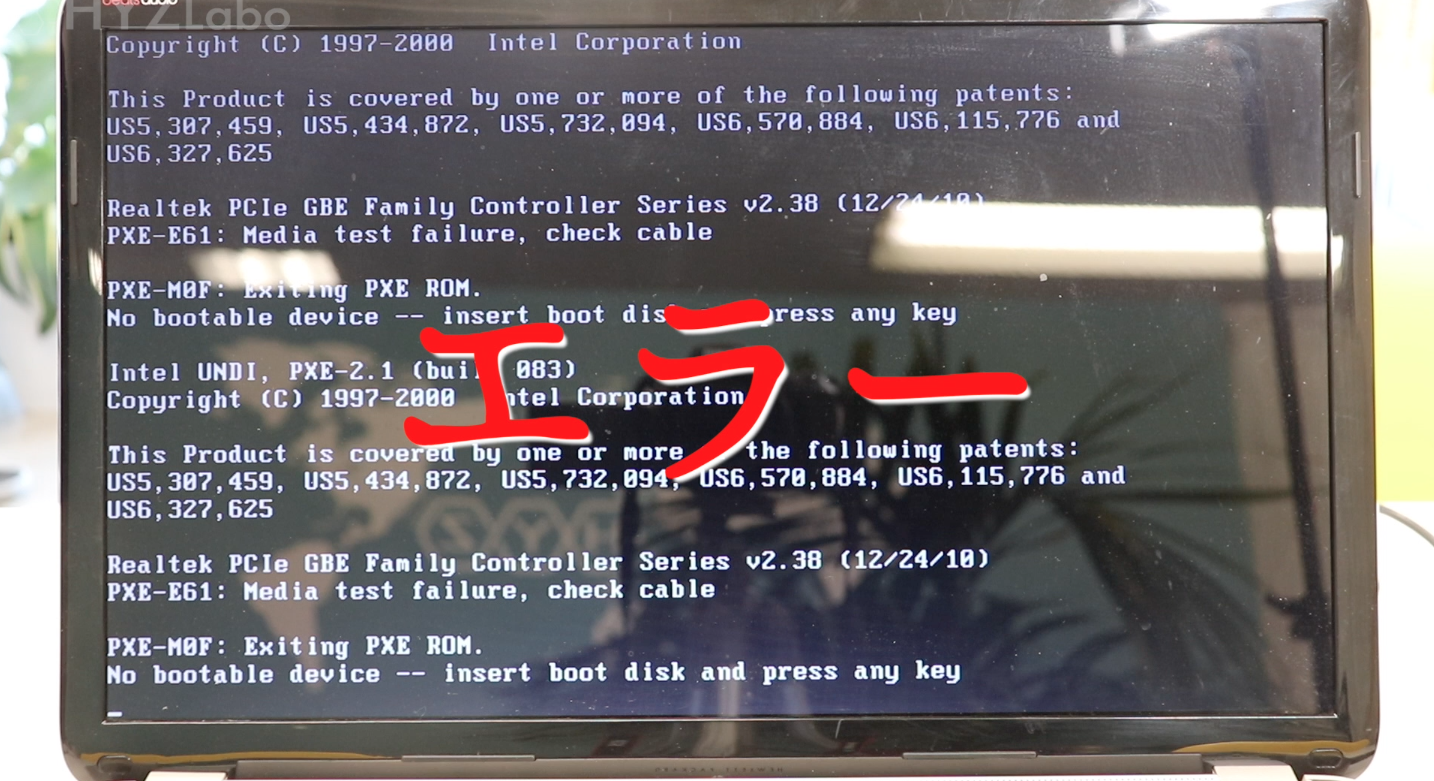
エラーの理由は「no bootable devide」「insert boot disk and press any key」。訳すと、ブートするデバイス(SSD)がありません。ブートするディスク(SSD)を挿入してキーを押して!と言っています。
考えられるエラー原因は「SSDが壊れた」「配線が切れた」「接続コネクタが壊れた」「コネクタ等がしっかり挿さっていない」のどれかです。恐らく、SSDとのコネクタが抜けている可能性が高いので、もう一度カバーを外して見てみると、案の定、コネクタが外れていました。

しっかり、コネクタを挿して、電源を入れると・・・
無事起動!

ご覧の通り、起動に1日かかっていません!どれだけ早くなったのか、専用のソフトで読み書きを計測してみましょう。交換前のHDDの速度を調べることが出来ませんでしたが、現在は良い速度を出しています。
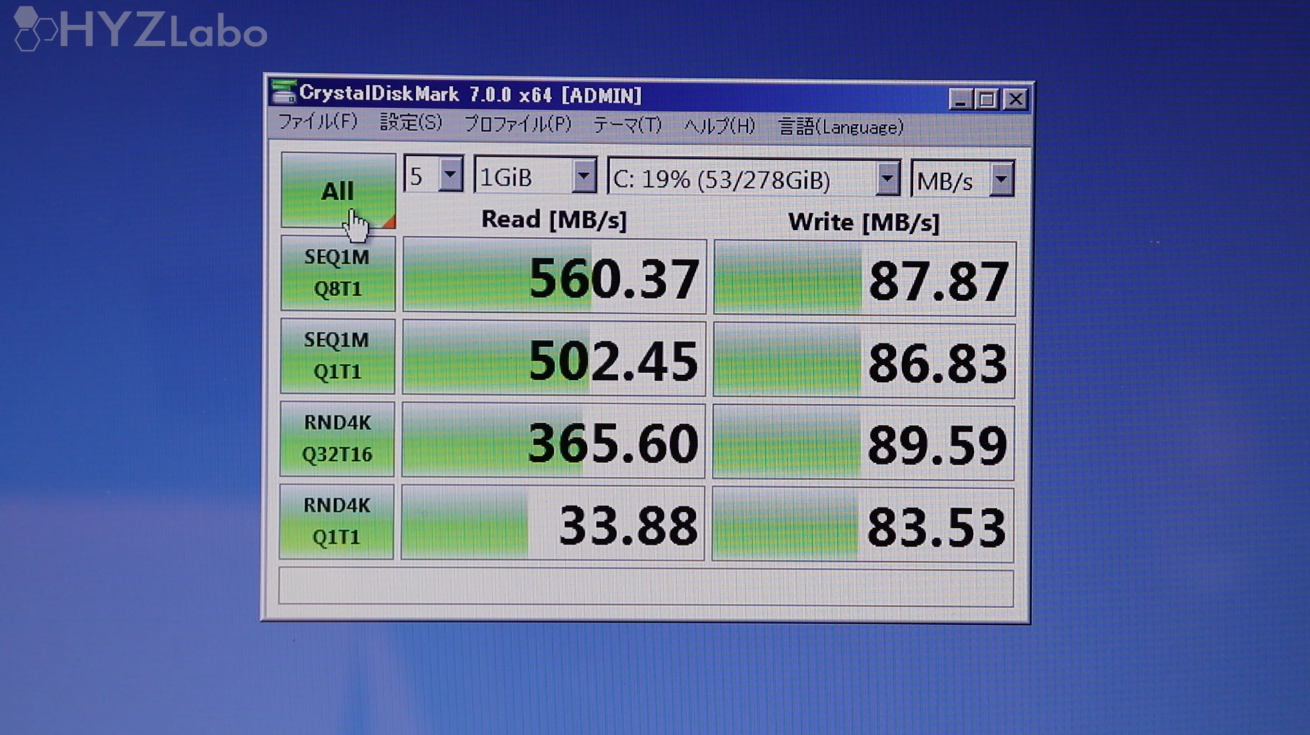
まとめ
起動は1日待てば起動するという曲者ノートパソコンでしたが、そっくりそのままクローン作成することで、何事も無かったかのように起動出来ました。やはり、HDDの不良が原因でしたね。そして、今回かかった費用は・・・約12,000円。SSD代だけでしたが、1TBだったため10,000円を超えてしましました。
今までの動きが嘘のようにノートパソコンが動くので、HDDが不良に陥ったときは、思い切ってSSDに交換することをおすすめします。
YouTube動画「ハイズLabo」
YouTube「ハイズLabo」のチャンネルでも「【HP Pavilion dv7 A6U22AV】HDD故障!?HDD→SSDへ交換&クローン作成方法」を動画で説明していますのでご覧ください!そして、チャンネル登録をお願いします!!!!







![[ネセクト] 精密ドライバーセット S2鋼 壊れたネジ対応 [日本国内企画品 3年保証]](https://m.media-amazon.com/images/I/51sv8aPGmPL._SL500_.jpg)